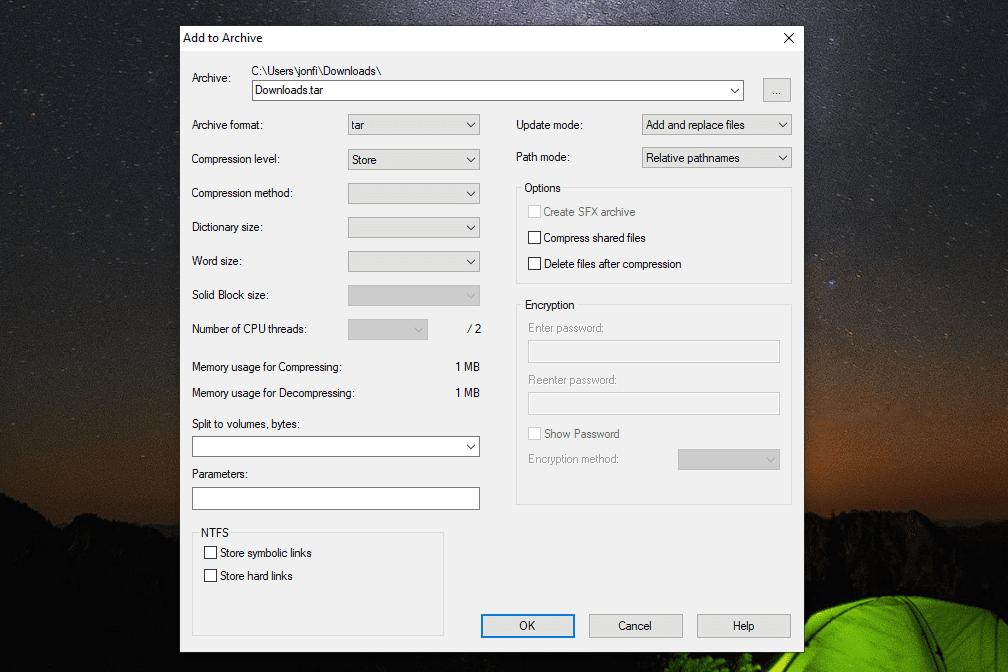Ce să știți
- Un fișier TAR este un fișier în format Consolidated Unix Archive.
- Deschide unul cu 7-Zip , Arhivatorul online B1 , și alte instrumente de dezarhivare a fișierelor .
- Convertiți în formate de arhivă precum ZIP, TAR.GZ etc. cu Zamzar sau Online-Convert.com .
Articolul explică ce sunt fișierele TAR și cum sunt diferite de alte formate de arhivă, ce programe pot extrage fișiere din ele și cum să le convertești în formate de arhivă similare.
Ce este un fișier TAR?
Prescurtare pentru Tape Archive și uneori denumitătarball, un fișier care are extensia de fișier TAR este un fișier în formatul Consolidated Unix Archive. Un program sau comanda care poate deschide arhive este necesar pentru a deschide un fișier TAR.
Deoarece formatul de fișier TAR este folosit pentru a stoca mai multe fișiere într-un singur fișier, este o metodă populară atât pentru arhivare, cât și pentru trimiterea mai multor fișiere pe internet, cum ar fi pentru descărcări de software.
Formatul de fișier TAR este comun în sistemele Linux și Unix, dar numai pentru stocarea datelor,necomprimandu-l. Fișierele TAR sunt adesea comprimate după ce au fost create, dar acestea devin fișiere TGZ , folosind extensia TGZ, TAR.GZ sau GZ.
TAR este, de asemenea, un acronim pentrucerere de asistent tehnic,dar nu are nimic de-a face cu formatul de fișier TAR.
Cum se deschide un fișier TAR
Fișierele TAR, fiind un format de arhivă relativ comun, pot fi deschise cu cele mai populare instrumente de zip/dezarhivare. PeaZip și 7-Zip sunt două dintre cele mai bune extractoare de fișiere gratuite care acceptă atât deschiderea fișierelor TARșicreând fișiere TAR, dar verificați această listă de extractoare de fișiere gratuite pentru o serie de alte alegeri.
Dacă sunteți pe Windows 11, puteți deschide de fapt un fișier TAR fără a avea nevoie de niciun software suplimentar - doar faceți dublu clic sau atingeți de două ori pentru a-l deschide. Totuși, funcționează numai pe Windows 11, așa că dacă aveți o versiune mai veche a unui sistem de operare Windows, veți avea nevoie de unul dintre acele programe pe care tocmai le-am menționat.
Arhivatorul online B1 și ezyZip sunt alți doi deschizători TAR, dar rulează în browserul dvs. în loc să fie printr-un program descărcabil. Doar încărcați TAR pe unul dintre aceste două site-uri web pentru a extrage conținutul.
Sistemele Unix pot deschide fișiere TAR fără programe externe folosind următoarea comandă, undefişier.tareste numele fișierului TAR:
Cum să faci un fișier TAR comprimat
Ceea ce a fost descris pe această pagină este doar cum să deschideți sau să extrageți fișiere dintr-o arhivă TAR. Dacă doriți să vă creați propriul fișier TAR din foldere sau fișiere, cel mai simplu mod ar fi să utilizați un program grafic precum 7-Zip.
cum să joci jocul PSP pe ps vita
-
Selectați toate fișierele și folderele pe care le doriți în fișierul TAR.
-
Faceți clic dreapta pe unul dintre elementele evidențiate și selectați Adauga la arhiva .
-
Alege ia de la Format de arhivare meniul derulant.
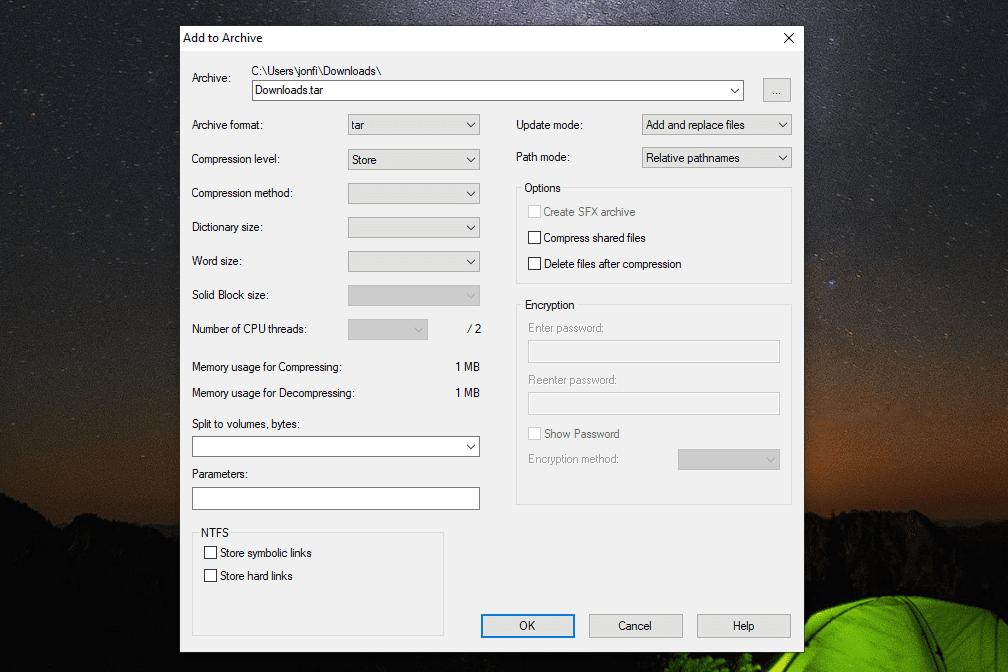
-
Selectați Bine .
O altă opțiune, atâta timp cât sunteți pe Linux, este să utilizați o comandă din linia de comandă pentru a construi fișierul TAR. Cu toate acestea, cu această comandă, veți comprima și fișierul TAR, care va produce un fișier TAR.GZ.
Această comandă va crea un fișier TAR.GZ dintr-un folder sau dintr-un singur fișier, oricare ați alege:
|_+_|Aceasta este ceea ce face această comandă:
- -c: Creați o arhivă
- -z: Folosiți gzip pentru a comprima arhiva
- -v: Activați modul verbose pentru a afișa progresul procesului de creare
- -f: Vă permite să specificați numele arhivei
Iată un exemplu dacă doriți să „TAR un fișier” (creați un fișier TAR) dintr-un folder numit /fișierele mele/ să-l facă numit files.tar.gz :
|_+_|Cum să convertiți un fișier TAR
Zamzar si Online-Convert.com sunt doi convertoare de fișiere gratuite , ambele servicii web, care vor converti un fișier TAR în ZIP, 7Z , TAR.BZ2, TAR.GZ, YZ1, LZH sau TAXI . Cele mai multe dintre aceste formate sunt de fapt formate comprimate, ceea ce TAR nu este, ceea ce înseamnă că aceste servicii acționează pentru a comprima și TAR.

Rețineți că, dacă utilizați unul dintre acele convertoare online, va trebui mai întâi să încărcați fișierul TAR pe unul dintre acele site-uri web. Dacă fișierul este mare, ar putea fi mai bine cu un instrument dedicat de conversie offline.
Toate lucrurile luate în considerare, cea mai bună modalitate de a converti TAR în ISO ar fi să folosești gratuit AnyToISO program. Funcționează chiar și prin meniul contextual cu clic dreapta, astfel încât să puteți face clic dreapta pe fișierul TAR și apoi să alegeți să îl convertiți într-un fișier ISO.
Având în vedere că fișierele TAR sunt colecții cu un singur fișier de mai multe fișiere, conversiile TAR în ISO au cel mai mult sens, deoarece formatul ISO este practic același tip de fișier. Imaginile ISO, totuși, sunt mult mai comune și mai acceptate decât TAR, în special în Windows.
Fișierele TAR sunt doar containere pentru alte fișiere, similare folderelor. Prin urmare, nu puteți converti pur și simplu un fișier TAR în CSV , PDF , sau un alt format de fișier non-arhivă. A „converti” un fișier TAR într-unul dintre aceste formate înseamnă de fapt doar extragerea fișierelor din arhivă, ceea ce puteți face cu unul dintre extractoarele de fișiere menționate mai sus.
Fișierul dvs. încă nu se deschide?
Cea mai simplă explicație pentru motivul pentru care fișierul dvs. nu se deschide așa cum este descris mai sus este că nu se termină cu adevărat în extensia de fișier .TAR. Verificați de două ori sufixul pentru a fi sigur; unele extensii de fișiere sunt scrise foarte similar și poate fi ușor să le confundați cu alte formate de fișiere.
De exemplu, un fișier TAB utilizează două dintre cele trei extensii de fișiere pe care le are TAR, dar nu are deloc legătură cu formatul. În schimb, sunt fișiere Typinator Set, MapInfo TAB, Guitar Tablature sau Tab Separated Data - fiecare dintre aceste formate se deschide cu aplicații unice, niciuna dintre ele nu este instrumente de extragere a fișierelor precum 7-Zip.
Cel mai bun lucru de făcut dacă ai de-a face cu un fișier carenu esteun fișier Tape Archive trebuie să cerceteze acea extensie de fișier specifică pe Lifewire sau în altă parte de pe internet și ar trebui să puteți găsi ce aplicații sunt folosite pentru a deschide sau a converti fișierul.
daca tudoaveți un fișier TAR, dar nu se deschide cu sugestiile de mai sus, este probabil ca extractorul de fișiere să nu recunoască formatul când faceți dublu clic pe el. Dacă utilizați 7-Zip, faceți clic dreapta pe fișier, alegeți 7-Zip , și apoi fie Deschide arhiva sau Extrage fisierele .
FAQ- Cum se deschide un fișier tar.gz?
Pe un Mac sau Windows 11, deschideți un fișier tar.gz făcând dublu clic pe fișier; sistemul va extrage și deschide automat fișierul tar.gz. Pe versiunile mai vechi de Windows, veți avea nevoie de un program extern pentru a deschide un fișier tar.gz, cum ar fi 7-ZIP (discutat mai sus), care deschide și fișierele TAR.
- Cum instalez un fișier tar.gz?
Dacă un fișier tar.gz este utilizat pentru a distribui codul sursă al unei aplicații sau un fișier binar care execută un program, vețiinstalarepachetul tar.gz. În Linux, extrageți conținutul pachetului tar.gz introducând tar xvf tarball.tar.gz în linia de comandă. Introduceți directorul nou extras și găsiți fișierul cu instrucțiuni pentru compilarea și executarea programului. Poate fi numit Instalare sau ceva asemanator. În unele cazuri, puteți găsi un Configurați fișier, pe care va trebui să-l executați. Apoi, veți construi un pachet introducând comanda face -argumente , care va genera o linie executabilă. Pentru a executa programul, îl veți instala cu comanda face instalarea . Rețineți că acest proces va varia în funcție de tipul de fișier executabil pe care îl instalați.